虚拟机打开vmdk文件卡住,解决虚拟机打开vmdk文件卡住的故障
- 综合资讯
- 2025-03-12 22:47:34
- 2

虚拟机在尝试打开vmdk文件时出现卡顿现象,可能是由于以下原因导致:,1. vmdk文件损坏或存在错误;,2. 虚拟机的配置不正确;,3. 系统资源不足。,解决方法包括...
虚拟机在尝试打开vmdk文件时出现卡顿现象,可能是由于以下原因导致:,1. vmdk文件损坏或存在错误;,2. 虚拟机的配置不正确;,3. 系统资源不足。,解决方法包括:,1. 检查并修复vmdk文件的完整性;,2. 重新配置虚拟机的参数;,3. 增加系统内存和存储空间。,通过以上步骤,可以有效地解决虚拟机打开vmdk文件卡住的问题,提高工作效率和使用体验。
在虚拟化环境中,VMware Workstation是一款非常受欢迎的工具,它允许用户创建、运行和管理多个虚拟机(VM),有时候在使用VMware Workstation时,会遇到一些问题,比如虚拟机打开vmdk文件时卡住的情况,本文将探讨可能导致这一问题的原因以及相应的解决方案。
问题描述

图片来源于网络,如有侵权联系删除
当尝试打开或启动一个VMware Workstation中的虚拟机时,系统可能会出现以下情况之一:
- 虚拟机图标长时间停留在“正在加载”状态;
- 打开虚拟机后,界面显示为空白或仅显示部分内容;
- 启动虚拟机时,系统提示错误信息或无响应。
可能的原因分析
- 磁盘空间不足
如果虚拟机的存储设备(如vmdk文件)所在的硬盘分区已满,可能会导致虚拟机无法正常加载或启动。
- 文件损坏
vmdk文件可能在传输过程中受到损坏,或者由于其他原因导致文件结构异常。
- 权限问题
用户可能没有足够的权限来访问或修改vmdk文件及其相关目录。
- 兼容性问题
VMware Workstation与操作系统之间的不兼容性也可能导致虚拟机无法正常运行。
- 硬件资源限制
主机系统的CPU、内存或其他硬件资源不足以支持虚拟机的运行需求。
解决方法
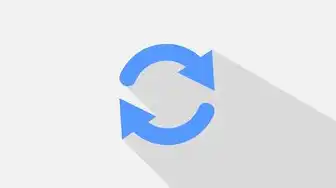
图片来源于网络,如有侵权联系删除
- 检查磁盘空间
确保虚拟机所在硬盘分区的剩余空间足够大,如果空间不足,考虑删除不必要的文件或将数据迁移到其他分区。
- 修复vmdk文件
- 使用VMware提供的工具(如vmware-vdiskmanager.exe)重新创建或修复vmdk文件,具体步骤如下:
- 关闭所有打开的虚拟机和VMware Workstation客户端。
- 在命令行中执行以下命令:
vmware-vdiskmanager.exe -r [源vmdk文件路径] -t0 [目标vmdk文件路径] - 等待操作完成,然后再次尝试打开虚拟机。
- 使用VMware提供的工具(如vmware-vdiskmanager.exe)重新创建或修复vmdk文件,具体步骤如下:
- 调整权限
确认用户具有对vmdk文件及其所在目录的完全控制权限,可以通过右键点击文件属性进行设置。
- 更新软件和驱动程序
检查是否安装了最新版本的VMware Workstation以及相关的操作系统补丁和驱动程序,必要时进行升级。
- 优化主机配置
根据实际需要调整主机的CPU核心数、内存大小等参数,以满足虚拟机的运行要求。
预防措施
为了防止类似问题再次发生,可以采取以下预防措施:
- 定期备份数据,特别是重要的vmdk文件和其他关键配置文件。
- 保持系统和应用程序的最新更新,包括操作系统、VMware Workstation及相关驱动程序。
- 避免在同一台计算机上同时运行过多的高负载任务,以免影响虚拟机的性能表现。
- 使用专业的备份和恢复工具定期扫描和维护虚拟环境的安全性。
通过上述分析和实践,我们可以有效地应对虚拟机打开vmdk文件卡住这一问题,在实际操作过程中,应根据具体情况灵活运用各种解决方案,并结合预防措施来确保虚拟环境的稳定性和可靠性。
本文链接:https://zhitaoyun.cn/1778022.html

发表评论